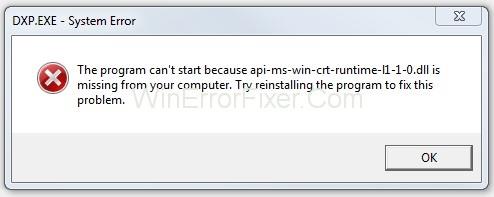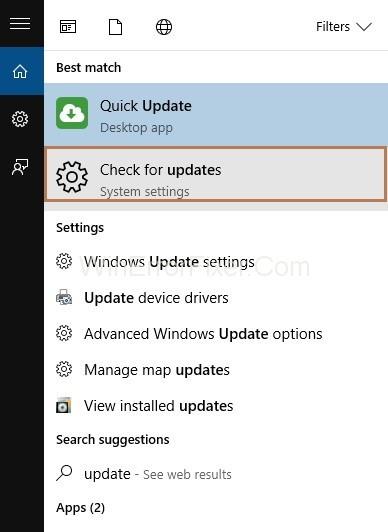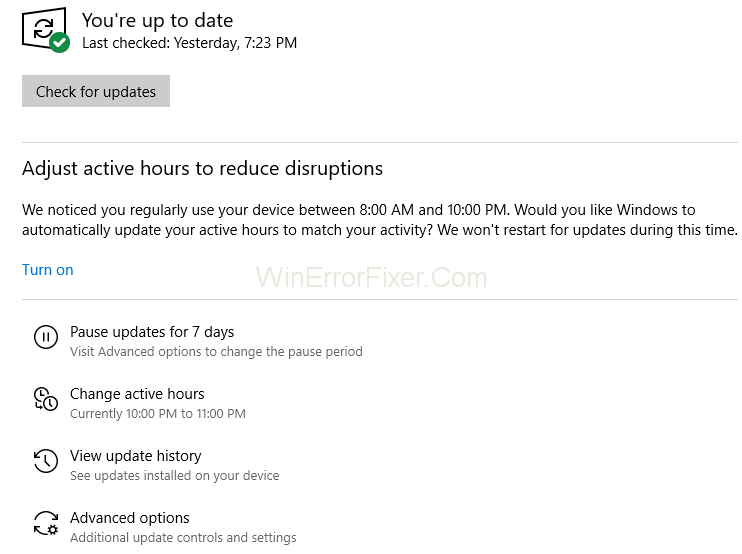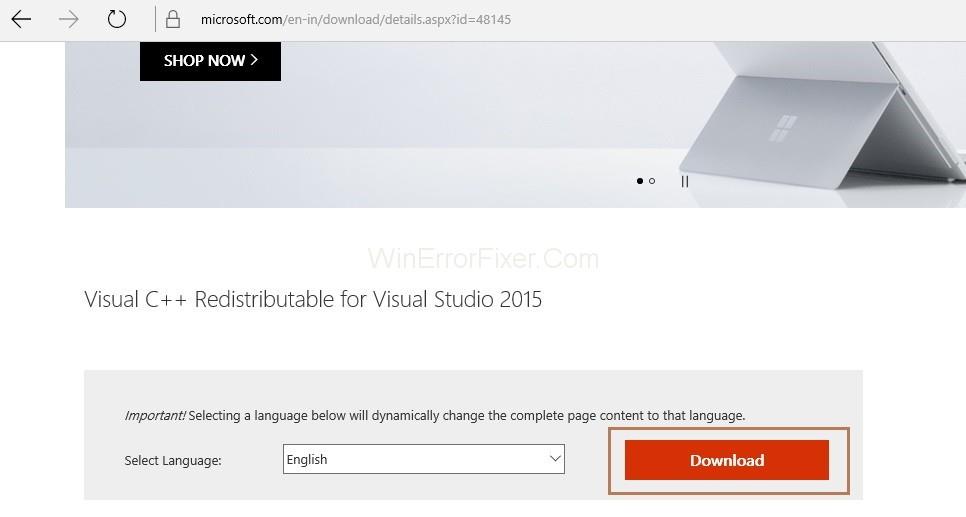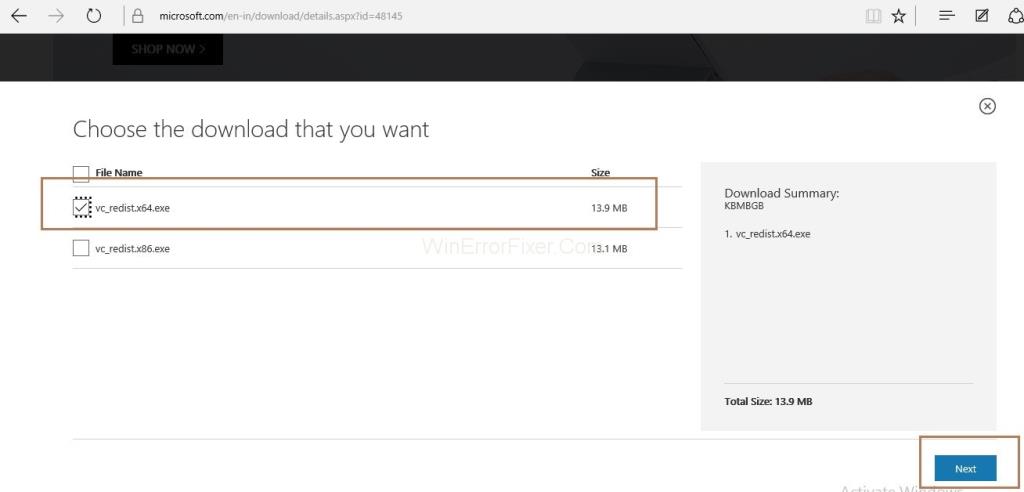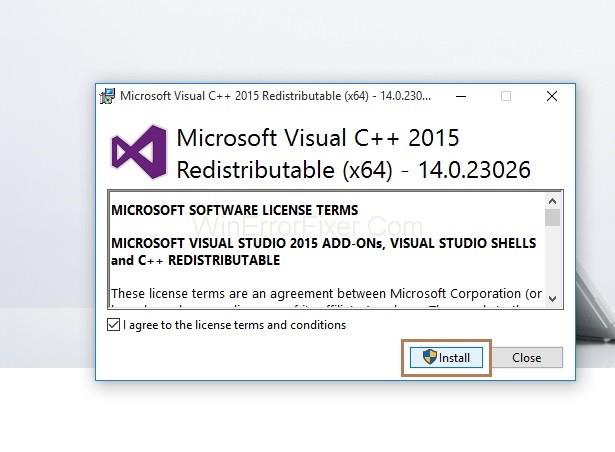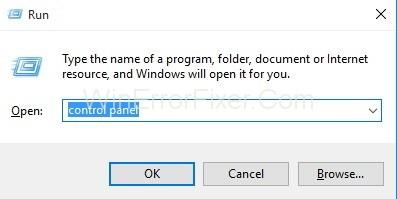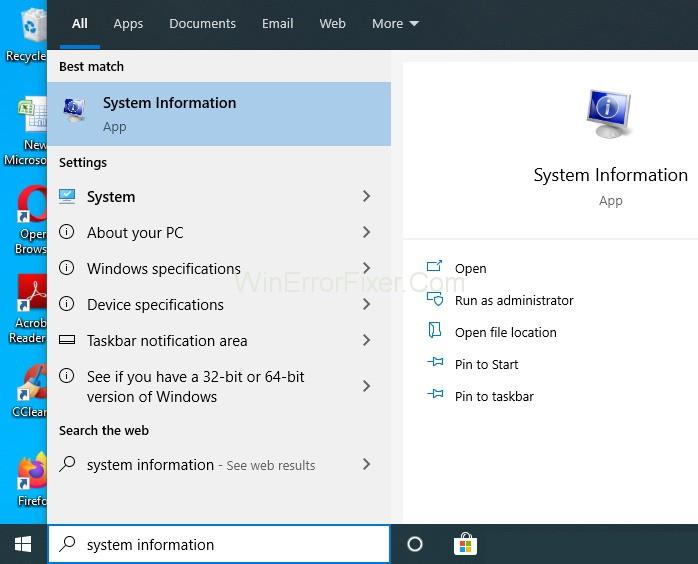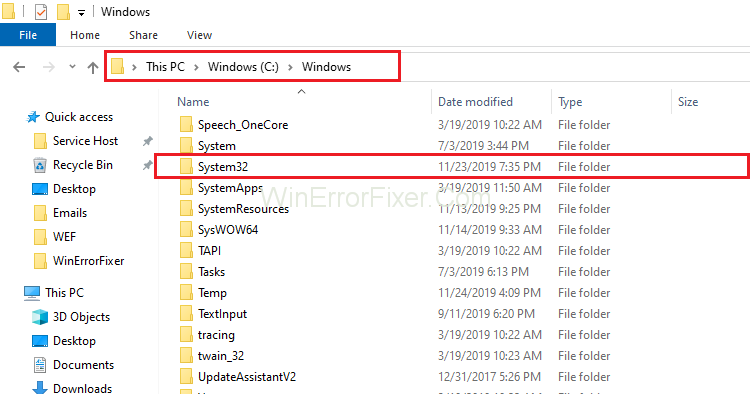Le fichier api-ms-win-crt-runtime-l1-1-0.dll est inclus dans Visual C++ Redistributable pour Visual Studio 2015 . Si le logiciel n'est pas présent dans le système ou si le logiciel est corrompu, ou si le logiciel déjà actuel est manquant, l'erreur « api-ms-win-crt-runtime-l1-1-0.dll est manquante » se produit. Lorsque l'erreur se produit, vous ne pouvez pas ouvrir un fichier ou un programme.
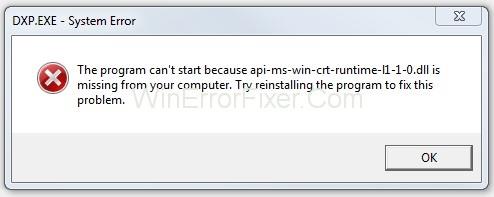
Contenu
Comment réparer l'erreur manquante api-ms-win-crt-runtime-l1-1-0.dll
En outre, l'erreur se produit lorsque vous installez Windows . Alors, essayez les solutions sécurisées ci-dessous pour corriger l'erreur " api-ms-win-crt-runtime-l1-1-0.dll est manquant " :
Solution 1 : Installation du logiciel via Windows Update
Dans la mise à jour Windows KB2999226 , Microsoft a rendu Visual C++ redistribuable pour Visual Studio 2015. Essayez donc d'installer le logiciel via la mise à jour Windows. Suivez les étapes ci-dessous pour mettre à jour :
Étape 1 : Dans un premier temps, tapez Mettre à jour dans le champ de recherche. Cliquez ensuite sur Rechercher les mises à jour dans le cas de Windows 10 et cliquez sur Mise à jour Windows si vous utilisez Windows 7.
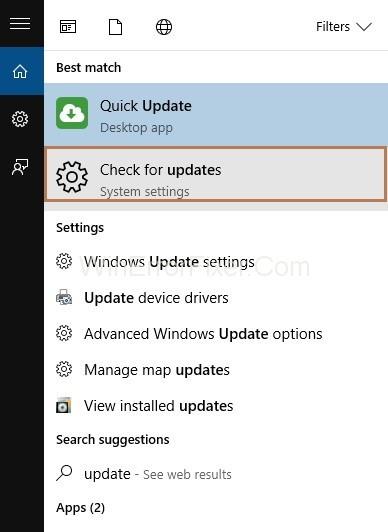
Étape 2 : La fenêtre des paramètres apparaîtra. Maintenant, cliquez sur le bouton Vérifier les mises à jour .
Étape 3 : Ensuite, Windows commencera à rechercher les mises à jour requises dans votre système. Si vous utilisez Windows 10 , les mises à jour détectées seront installées automatiquement. Mais dans le cas de Windows 7 , cliquez sur le bouton Installer les mises à jour (s'il y en a de disponible).
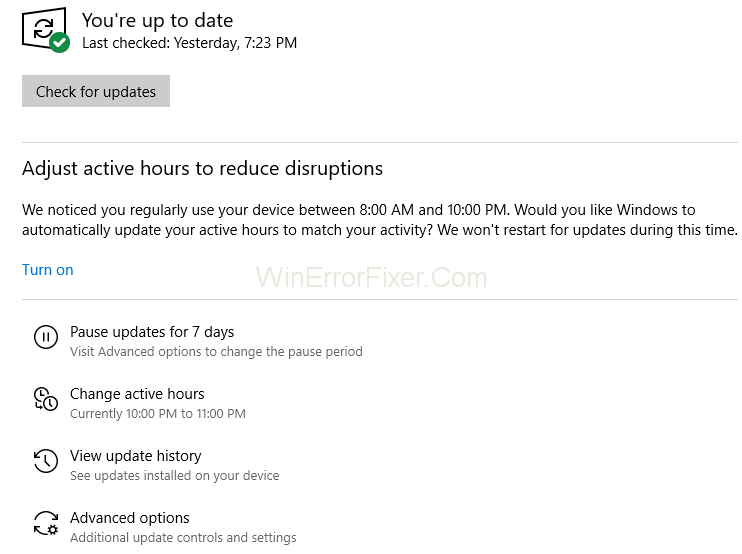
Étape 4 : L'étape suivante consiste à redémarrer votre ordinateur. Maintenant, suivez à nouveau les étapes ci-dessus jusqu'à ce que toutes les mises à jour soient terminées.
Étape 5 : La dernière étape consiste à ouvrir le fichier souhaité et à vérifier si l' erreur api-ms-win-crt-runtime-l1-1-0.dll est résolue ou non. Si cette solution ne fonctionne pas pour vous, passez à la solution suivante.
Solution 2 : Téléchargement du redistribuable Visual C++ pour Visual Studio 2015 à partir du site Web officiel de Microsoft
Téléchargez le redistribuable Visual C++ pour Visual Studio 2015 à partir du site Web officiel de Microsoft, car le téléchargement à partir d'autres sites peut entraîner l'erreur api-ms-win-crt-runtime-l1-1-0.dll manquante. Par conséquent, suivez les étapes ci-dessous pour télécharger le logiciel :
Étape 1 : Commencez par télécharger Visual C++ Redistributable pour Visual Studio à partir du lien https://www.microsoft.com/en-in/download/details.aspx?id=48145 . Vous devez cliquer sur le bouton Télécharger .
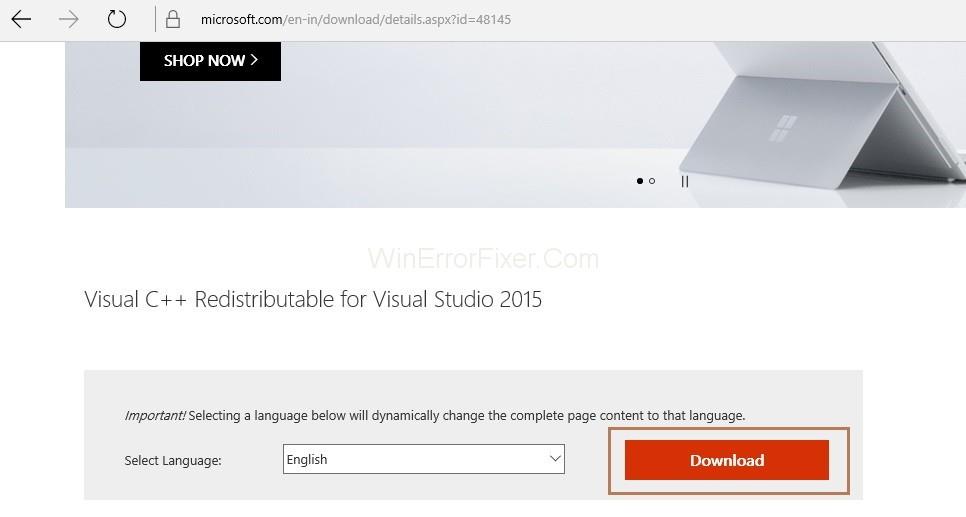
Étape 2 : Maintenant, sélectionnez votre type de système x64 (64 bits) ou x86 (32 bits) en fonction du type de système sur lequel votre Windows s'exécute. Suivez les étapes ci-dessous pour vérifier le type de système :
Étape 2.1 : Cliquez sur le menu Démarrer. Maintenant, tapez système dans la zone de recherche et cliquez sur les informations système à partir du résultat.
Étape 2.2 : Maintenant, vous pouvez vérifier votre type de système dans la fenêtre d'informations système . Après avoir sélectionné votre type de système, cliquez sur le bouton Suivant .
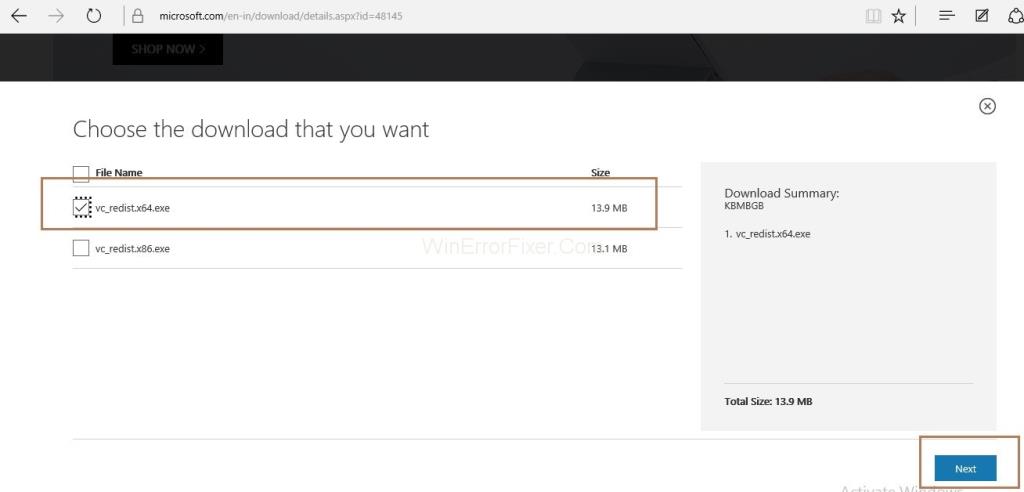
Etape 3 : Le téléchargement du fichier va démarrer.
Étape 4 : Lorsque le téléchargement est terminé, cliquez sur le fichier téléchargé puis suivez les instructions affichées à l'écran.
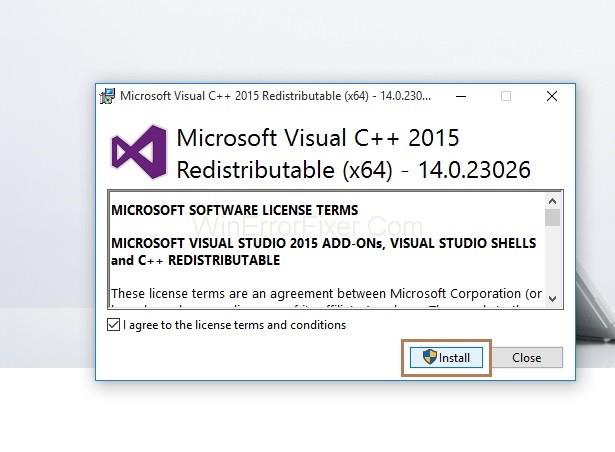
Étape 5 : Enfin, ouvrez à nouveau le même programme ou fichier à l'origine de l'erreur pour vérifier si l'erreur se résout ou non.
Erreurs similaires :
Solution 3 : réparation du redistribuable Visual C++ pour Visual Studio 2015
Essayez de réparer Visual C++ Redistributable pour Visual Studio 2015 car le logiciel téléchargé peut être corrompu ou défectueux. Suivez donc les étapes indiquées pour réparer votre logiciel :
Étape 1 : Appuyez simultanément sur la touche Windows + R du clavier pour appeler la boîte de dialogue Exécuter . Maintenant, tapez panneau de configuration dans la boîte de dialogue et cliquez sur le bouton OK .
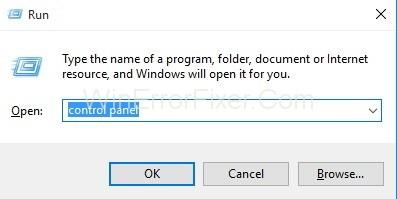
Étape 2 : La fenêtre Tous les éléments du panneau de contrôle apparaîtra. Maintenant, cliquez sur Programmes et fonctionnalités .

Étape 3 : La fenêtre contextuelle Programme et fonctionnalités apparaîtra. Maintenant, recherchez Microsoft Visual C++ Redistributable et sélectionnez-le. Cliquez également sur Modifier .
Étape 4 : Cliquez sur le bouton Réparer .
Étape 5 : L'invite de contrôle de compte d'utilisateur apparaîtra et cliquez sur le bouton OK . Enfin, suivez les instructions à l'écran pour terminer la réparation du logiciel.
Maintenant, essayez d'ouvrir à nouveau votre fichier ou programme pour vérifier si l'erreur se résout ou non.
Solution 4 : copier le fichier api-ms-win-crt-runtime-l1-1-0.dll à partir d'un autre ordinateur
La dernière solution consiste à copier le fichier api-ms-win-crt-runtime-l1-1-0.dll depuis un autre ordinateur. Vous devez rechercher le système qui a le même type de système et le même système d'exploitation (système d'exploitation) que le vôtre. Pour vérifier le type de système de votre système, procédez comme suit :
Étape 1 : Cliquez sur le menu Démarrer . Maintenant, tapez système dans la zone de recherche et cliquez sur les informations système à partir du résultat.
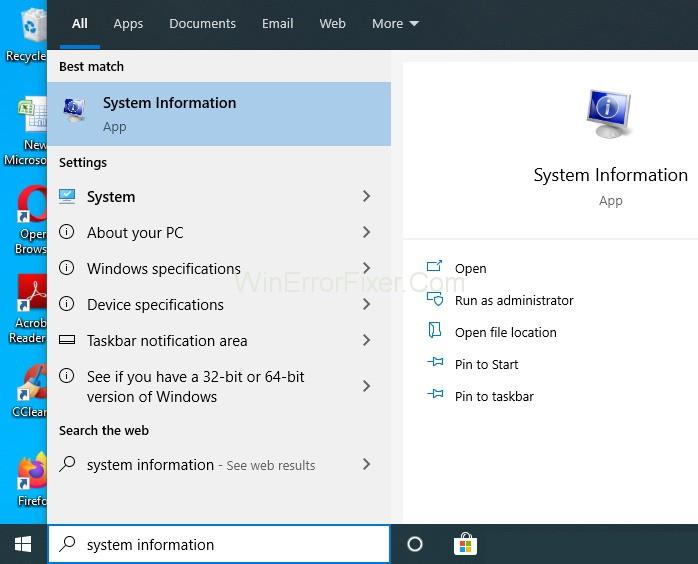
Étape 2 : Maintenant, vous pouvez vérifier votre type de système dans la fenêtre d'informations système .
Après avoir trouvé le système qui a la même architecture que le vôtre, copiez le fichier api-ms-win-crt-runtime-l1-1-0.dll d'un autre système et collez-le dans votre système. Maintenant, suivez les étapes ci-dessous pour trouver api-ms-win-crt-runtime-l1-1-0.dll dans votre système :
Étape 1 : Tout d'abord, appuyez simultanément sur la touche Windows + E du clavier pour ouvrir l' explorateur de fichiers .
Étape 2 : Maintenant, suivez le chemin : C\Windows\System32 puis tapez api-ms-win-crt-runtime-l1-1-0.dll. Appuyez ensuite sur Entrée. Si aucun résultat ne s'affiche, suivez plutôt le chemin : C:\Windows\SysWOW64 , puis recherchez à nouveau le fichier api-ms-win-crt-runtime-l1-1-0.dll .
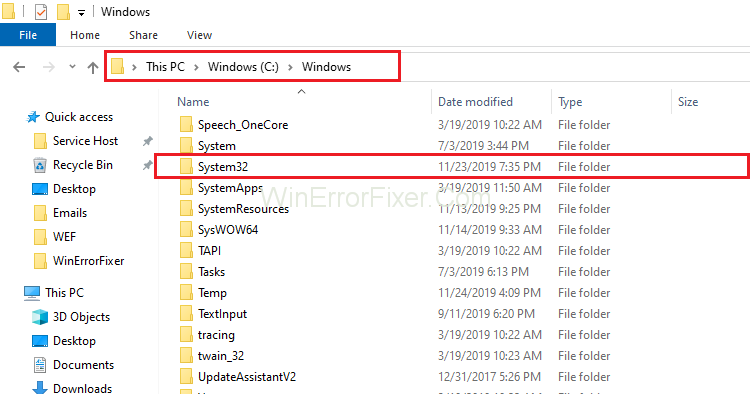
Étape 3 : Lorsque le fichier est trouvé, copiez le fichier et collez-le dans un périphérique externe comme USB. Enfin, copiez le fichier de l' USB vers le système , ce qui est à l'origine du problème.
Essayez maintenant d'ouvrir à nouveau le fichier, ce qui causait le problème pour vérifier si l'erreur api-ms-win-crt-runtime-l1-1-0.dll se résout ou non.
Messages similaires :
Conclusion
Par conséquent, essayez les solutions ci-dessus une par une pour corriger l'erreur manquante api-ms-win-crt-runtime-l1-1-0.dll. De plus, si aucune des solutions ne fonctionne pour vous, redémarrez votre ordinateur en mode minimal pour corriger api-ms-win-crt-runtime-l1-1-0.dll est l'erreur manquante.